Avtor:
William Ramirez
Datum Ustvarjanja:
24 September 2021
Datum Posodobitve:
1 Julij. 2024
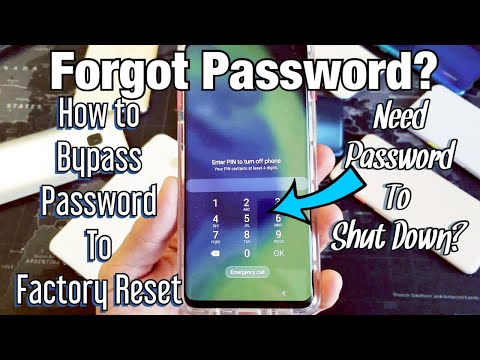
Vsebina
Ste pozabili geslo s pametnega telefona NTS? Ne glede na to, Android ima vgrajen način za obhod zaklenjenega zaslona, ob predpostavki, da imate nastavljen Google Račun. Če računa ni, vam bo v pomoč le povrnitev na tovarniške nastavitve. V vsakem primeru lahko do svojega pametnega telefona dostopate v nekaj minutah.
Koraki
1. način od 2: Prijavite se z Google Računom
 1 PIN ali vzorec vnesite petkrat. Če želite zaobiti zaklepanje, morate geslo vnesti 5 -krat, nato pa bo naprava zaklenjena, pozvani pa boste, da vnesete drugačen način.
1 PIN ali vzorec vnesite petkrat. Če želite zaobiti zaklepanje, morate geslo vnesti 5 -krat, nato pa bo naprava zaklenjena, pozvani pa boste, da vnesete drugačen način.  2 Kliknite »Ste pozabili geslo?«Ali» Ste pozabili svoj vzorec? «. Nato se prikaže zaslon za prijavo v Google Račun, povezan z zaklenjeno napravo.
2 Kliknite »Ste pozabili geslo?«Ali» Ste pozabili svoj vzorec? «. Nato se prikaže zaslon za prijavo v Google Račun, povezan z zaklenjeno napravo. - Če ste stranka Verizon, ta metoda ne bo delovala. Imeli boste 10 poskusov vnosa pravilnega gesla, nato pa se bodo podatki v telefonu izbrisali.Te blokade ni mogoče zaobiti z Google Računom.
 3 Vnesite podatke o svojem Google Računu. Natančneje, vnesite svoje uporabniško ime in geslo - vendar natančno iz računa, ki je bil uporabljen za nastavitev, ko ste prvič vklopili telefon. Če se gesla ne spomnite, ga obnovite z računalnikom na Googlovem spletnem mestu.
3 Vnesite podatke o svojem Google Računu. Natančneje, vnesite svoje uporabniško ime in geslo - vendar natančno iz računa, ki je bil uporabljen za nastavitev, ko ste prvič vklopili telefon. Če se gesla ne spomnite, ga obnovite z računalnikom na Googlovem spletnem mestu. - Seveda potrebujete WiFi ali mobilno internetno povezavo. Ne morete se prijaviti v svoj Google Račun, ne da bi vzpostavili splet. Če je letalski način aktiviran, pritisnite in držite gumb za vklop, dokler se ne prikaže ustrezen meni, v katerem morate izklopiti letalski način.
 4 Nastavite novo geslo. Ko ste prijavljeni, nastavite novo geslo za zaklepanje zaslona za napravo, da jo boste lahko končno odklenili. Če želite to narediti, pojdite v meni z nastavitvami, nato v razdelek »Varnost«. V tem meniju lahko nastavite novo geslo, PIN ali vzorec.
4 Nastavite novo geslo. Ko ste prijavljeni, nastavite novo geslo za zaklepanje zaslona za napravo, da jo boste lahko končno odklenili. Če želite to narediti, pojdite v meni z nastavitvami, nato v razdelek »Varnost«. V tem meniju lahko nastavite novo geslo, PIN ali vzorec.
Metoda 2 od 2: Tovarniška ponastavitev
 1 Izklopite pametni telefon. Za dostop do menija za obnovitev sistema morate napravo izklopiti. Pritisnite in držite gumb za vklop, dokler se ne prikaže ustrezen meni. Telefon izklopite tako, da izberete ustrezno možnost. Tovarniška ponastavitev telefona bo izbrisala vse uporabniške podatke na njem, zato uporabite to metodo le kot zadnjo možnost.
1 Izklopite pametni telefon. Za dostop do menija za obnovitev sistema morate napravo izklopiti. Pritisnite in držite gumb za vklop, dokler se ne prikaže ustrezen meni. Telefon izklopite tako, da izberete ustrezno možnost. Tovarniška ponastavitev telefona bo izbrisala vse uporabniške podatke na njem, zato uporabite to metodo le kot zadnjo možnost. - Če je telefon zamrznjen, ga lahko izklopite tako, da odstranite baterijo iz ohišja.
 2 Odprite meni za obnovitev sistema. Pritisnite in držite gumb za zmanjšanje glasnosti, nato pritisnite in držite gumb za vklop. Oba gumba morate pritisniti 30 sekund. Ko se prikaže logotip Android, lahko gumbe spustite.
2 Odprite meni za obnovitev sistema. Pritisnite in držite gumb za zmanjšanje glasnosti, nato pritisnite in držite gumb za vklop. Oba gumba morate pritisniti 30 sekund. Ko se prikaže logotip Android, lahko gumbe spustite.  3 Izvedite ponastavitev na tovarniške nastavitve. Za krmarjenje po menijih uporabite tipko za zmanjšanje glasnosti. Izberite Tovarniška ponastavitev, nato za nadaljevanje pritisnite gumb za vklop. Sam postopek ponastavitve bo trajal nekaj minut.
3 Izvedite ponastavitev na tovarniške nastavitve. Za krmarjenje po menijih uporabite tipko za zmanjšanje glasnosti. Izberite Tovarniška ponastavitev, nato za nadaljevanje pritisnite gumb za vklop. Sam postopek ponastavitve bo trajal nekaj minut. - Po ponastavitvi na tovarniške nastavitve bodo izbrisani vsi uporabniški podatki.
 4 Prijavite se in nastavite telefon. Po ponastavitvi na tovarniške nastavitve boste morali nastaviti telefon - tako kot bi ga kupili. Če ste že varnostno kopirali nastavitve, se prijavite v Google Račun, ki je bil prej povezan s tem telefonom, in lahko obnovite vse nastavitve.
4 Prijavite se in nastavite telefon. Po ponastavitvi na tovarniške nastavitve boste morali nastaviti telefon - tako kot bi ga kupili. Če ste že varnostno kopirali nastavitve, se prijavite v Google Račun, ki je bil prej povezan s tem telefonom, in lahko obnovite vse nastavitve. - Vse aplikacije, ki ste jih predhodno kupili v Trgovini Play, boste lahko znova naložili, če uporabljate isti račun, s katerim ste jih kupili.
- Vsi stiki, shranjeni v Google Stikih, se samodejno sinhronizirajo.
Nasveti
- Tovarniška ponastavitev je zadnja možnost, saj bodo izbrisani vsi podatki iz telefona.



